¿Cómo elegir un cliente por defecto?
En este apartado aprenderás a configurar un cliente por defecto para agilizar la creación de comprobantes en el módulo de Ventas. De esta manera, al generar un Nuevo Comprobante, el cliente configurado se cargará automáticamente.
1. Ir a "Sucursales y Series"
- Desde el menú principal, dirígete a Configuración y más.
- Selecciona la subcategoría Sucursales y Series.
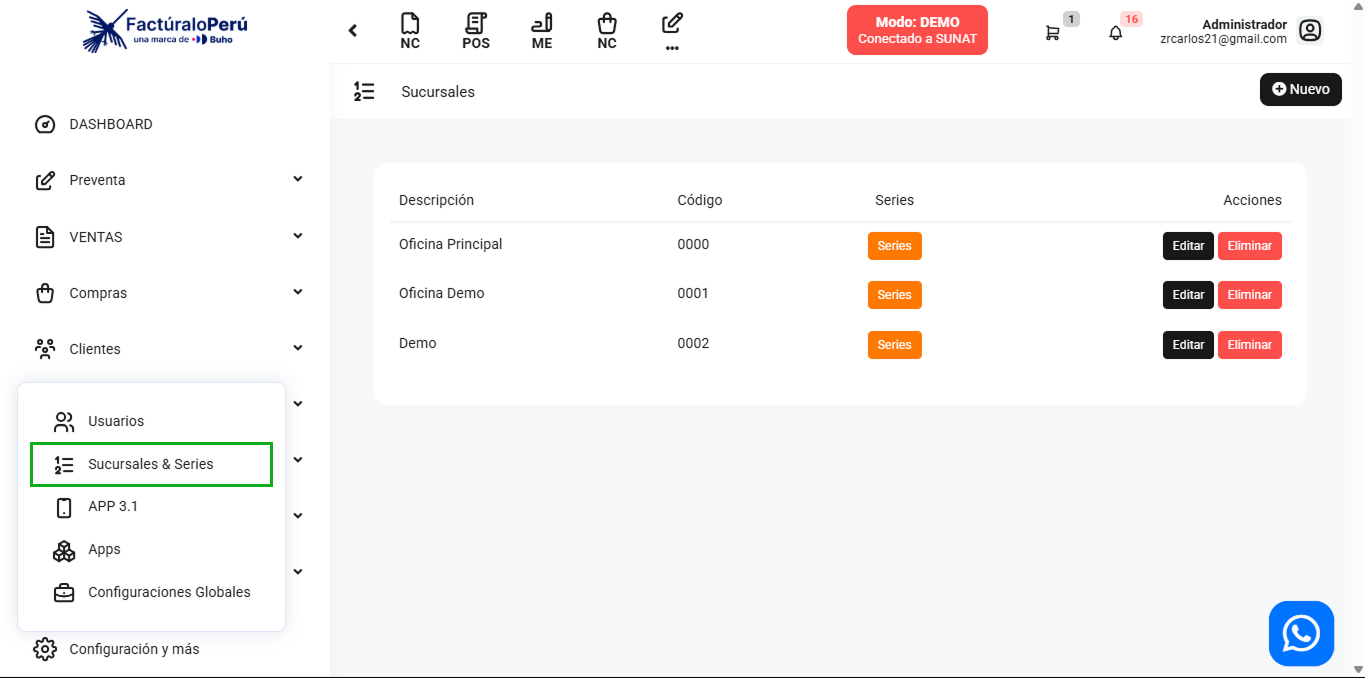
2. Crear o editar una sucursal
- En la parte superior derecha, haz clic en Nuevo para crear una sucursal o en Editar para modificar una existente.
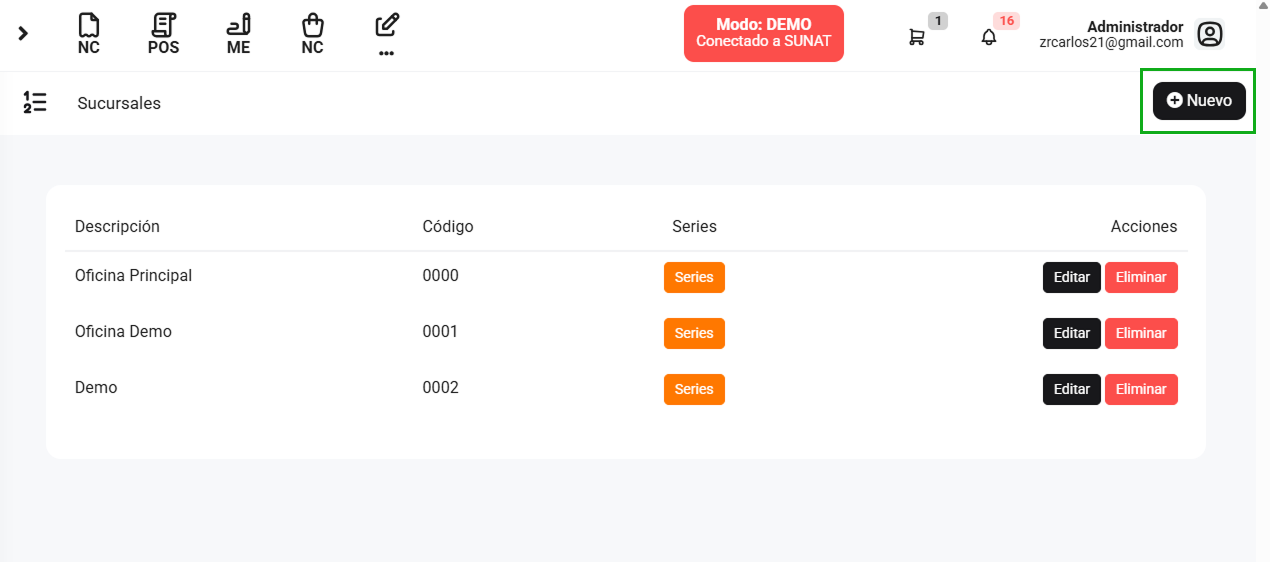
- Se abrirá el modal de Nueva Sucursal o Editar Sucursal, donde deberás completar los campos obligatorios.
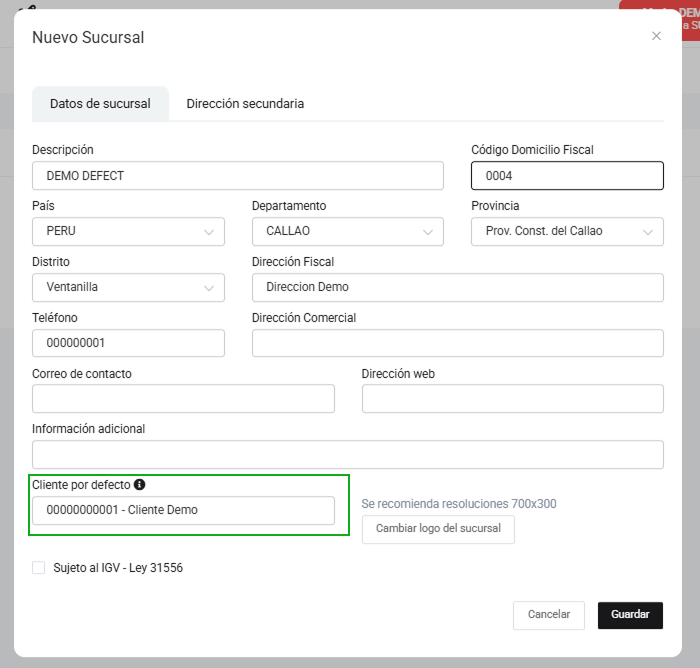
3. Configurar el "Cliente por defecto"
- En el mismo modal, localiza la opción Cliente por defecto.
- Selecciona el cliente que deseas que se cargue automáticamente en tus comprobantes.
Nota: Asegúrate de que el cliente que quieres usar como defecto ya exista en el sistema.
4. Verificar en el módulo de Ventas
- Dirígete al módulo Ventas.
- Selecciona el submódulo Nuevo Comprobante.
- Verás que el cliente por defecto elegido en la configuración de sucursales se cargará de manera automática.
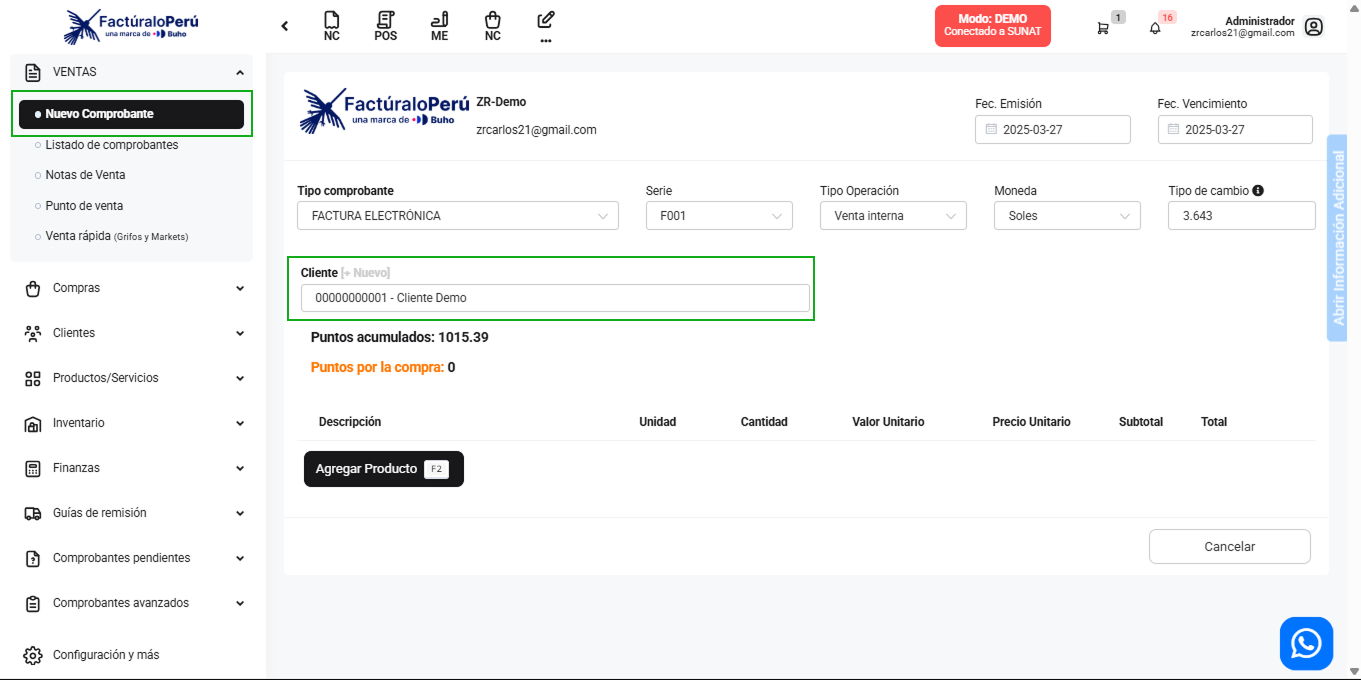
Conclusión
Con estos pasos, cada vez que crees un Nuevo Comprobante en el módulo de Ventas, se asignará el cliente por defecto que configuraste. Esto te permitirá agilizar el proceso de facturación y mantener la coherencia de datos en tu sistema.